
Ti sei chiesto dove sono salvate le foto di Skype?? Questa è una domanda frequente che gli utenti che fanno parte del comunità di questo software. Skype è come un'altra applicazione di messaggistica istantanea che esegue un backup di tutti i file multimediali che ricevi, in particolare le foto che vengono salvate in una determinata cartella dall'inizio con la sua installazione.
Questo salvataggio automatico devi essere consapevole che viene eseguito automaticamente. Quindi, è meglio controllare questa cartella ogni tanto, così si evitano problemi con volume di archiviazione elevato o incidenti di cui ti puoi pentire.
Tieni presente che i file multimediali sono quelli che hanno un certo tempo per essere eliminati, altre opzioni come chat, foto, video, messaggi vocali e altre funzioni sono determinate da te.
In quali cartelle sono archiviate le foto di Skype su Windows 10, Mac o Linux?
In relazione a questo punto, tieni presente che per impostazione predefinita, come detto, ogni immagine che ricevi da un altro contatto è salverà direttamente in una cartella. Aggiungendo che noi come membri possiamo configurare per salvarlo in una cartella particolare, questo processo avviene sempre sia in conversazioni, video o documenti.
Quindi hai un margine di errore da avere sempre backup di tutte le informazioni che riceviNonostante il fatto che a volte abbiamo molti documenti, video o foto, utilizzando un computer o un laptop con un sistema operativo Windows, Mac o Linux non hai complicazioni.
- Apri il tuo account Skype e cerca qualsiasi contatto di tua scelta.
- Apri quindi una qualsiasi chat, in alto comparirà un'icona con tre puntini. Seleziona e scegli dove indica la galleria.
- In questa sezione apparirà anche tutto ciò che è condiviso con quella persona immagini, audio o video.
D'altra parte, puoi anche accedi alla directory Creato da Skype sul tuo PC, questo processo è più complicato, ma altrettanto efficace:
- Su Windows, premi il tasto Windows + R per aprire la finestra di esecuzione.
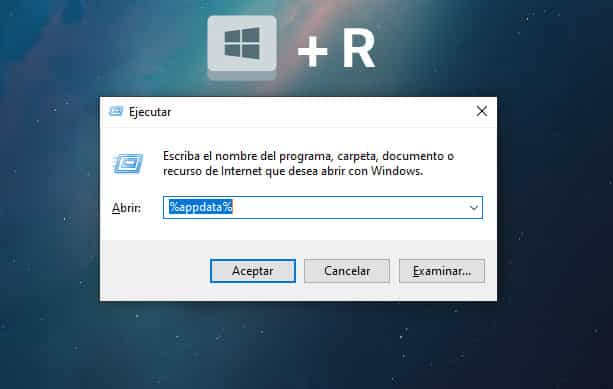
- Nella casella scrivi %appdata% e premi il tasto Invio
- Trova la cartella Skype ed entra Immagini
Nel caso in cui non volessi eseguire tutto questo processo, i tuoi file possono essere trovati inserendo questo link: C:\Utenti\TuUsuario\AppData\Roaming\Skype\Immagini
In quali cartelle vengono salvate le foto di Skype su Android, Tablet o iPhone?
Come nel passaggio precedente, in questo processo è fondamentale controllare sempre la cartella in cui sono archiviati i documenti. Soprattutto perché un dispositivo mobile, tablet o iPhone ha un spazio di archiviazione limitatoPertanto, le foto che ricevi in Skype in un certo periodo, si consiglia di eliminare quella che non ti serve o non ti serve.
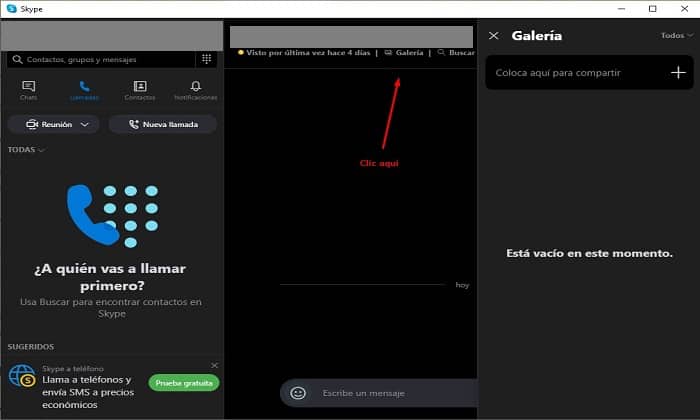
Come trovare i file nell'immagine?
- Il primo passo è scaricare o avere l'ultimo aggiornamento di Skype sul tuo dispositivo.
- Con l'applicazione aggiornata, ora inserisci il tuo account creato.
- Accedi alla funzione chat.
- Cerca l'icona che indica più e scegli un elemento multimediale.
Allo stesso modo, un altro processo che puoi implementare è:
- Con il tuo account aperto, apri la schermata della chat e scegli un contatto.
- Premi e premi «Visualizza profilo».
- Nel profilo puoi scorrere verso il basso e otterrai un'opzione "chat galleria".
- Una volta dentro puoi sfogliare e rivedere qualsiasi file multimediale di tua scelta.
Per quanto tempo vengono conservati i file multimediali?
La piattaforma fornisce alternative in base alla tua situazione, ovvero in alcuni documenti non devi procedere o hai un periodo da eliminare. Per la maggior parte, sta a tua discrezione eliminarlo o lasciarlo per tutto il tempo che preferisci, assumendo questo, le regole sono:
- Durata disponibile di messaggi, titoli di chat, video, immagini o videomessaggi, la regola della piattaforma è che l'utente decida di rimuoverlo dal proprio elenco di archiviazione quando preferisce.
- Durata disponibile di messaggi vocali e messaggi vocali, file e registrazioni delle chiamate, il software ha una 30 giorni di tempo limitato, quindi presta attenzione e non trascurare, perché se non presti attenzione, puoi perdere informazioni preziose.
- Questo post potrebbe interessarti: Scarica Skype gratuitamente su qualsiasi dispositivo 2024